

By Vernon Roderick, Dernière mise à jour: September 28, 2019
La musique apaise les âmes, soulève l'esprit et redonne des roses à nos joues. En tant que fan d'iPhone ou d'Apple, iTunes devient inéluctable à un moment donné. Mais vos compétences seront mises à l'épreuve lorsque vous tenterez de transférer de la musique d'iTunes sur iPhone. Si vous voulez qu'il fonctionne rapidement, en toute sécurité et sans fausser la qualité de vos fichiers audio, vous avez besoin d'astuces et de astuces. Fait intéressant, vous pouvez échanger de la musique sur un iPhone sans appeler iTunes. Cela transforme votre iPhone en un lecteur de musique encapsulant votre bibliothèque iTunes.
Aujourd'hui, nous allons apprendre les méthodes les plus préférées et les plus simples pour synchroniser la bibliothèque de musique iTunes sur un iPhone pour une expérience immersive en déplacement.
Partie 1: Comment transférer de la musique d'iTunes sur iPhone sans iTunes Partie 2: Manières automatiques et manuelles Synchroniser iTunes Music Library sur iPhonePartie 3: Autres possibilitésConclusion
Pour transférer de la musique d'iTunes vers iPhone sans iTunes, vous devez tout d'abord vérifier les points suivants.
Maintenant, nous allons introduire un programme pour le transfert rapide ici:
En tant que transfert iPhone le plus rapide, FoneDog offre un outil gratuit et complet pour importer des fichiers de votre bibliothèque iTunes en un clic. Il est doté d'une interface intuitive permettant de gérer facilement les fichiers multimédias sur divers appareils. Mieux encore, il fournit une suite d’utilitaires unique avec un outil de récupération de données, un nettoyeur de disque et des fonctionnalités astucieuses gratuites pour Mac OS. Transfert de téléphone FoneDog lance la voie en déplaçant des fichiers multimédias sur vos appareils en toute sécurité sans hémorragie de données.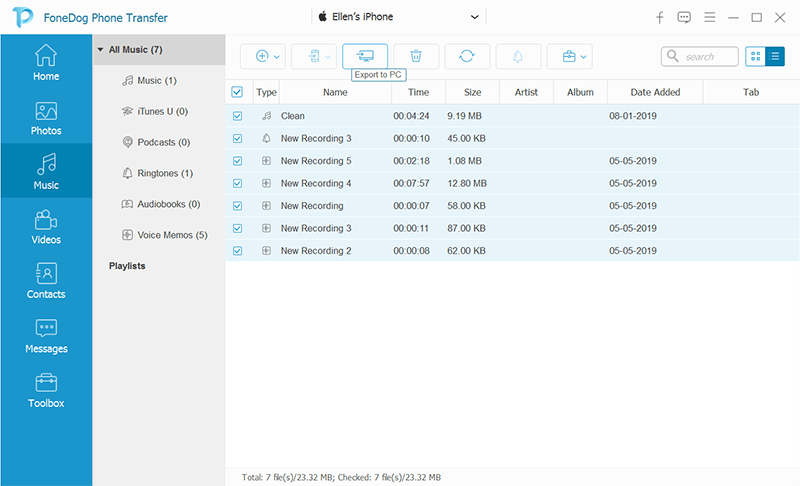
Oubliez la fantaisie; FoneDog incarne un programme simple qui fera le travail avec un minimum de fanfare et d’efforts. Il vous suffit de télécharger et d'installer l'outil avant de coupler vos appareils.
La synchronisation automatique de la musique facilite la importer de la musique à l'iPhone en un tournemain.
Alternativement, vous pouvez reconfigurer le programme pour synchroniser manuellement. Cette méthode se traduit par un meilleur contrôle de la synchronisation iTunes sur votre iPhone. Assurez-vous de passer du mode automatique. Pour ce faire, accédez à la fenêtre iTunes supérieure, appuyez sur le bouton Résumé bouton du panneau de gauche. Cochez la case à côté du Gérer manuellement la musique fonction pour activer ce mode. Enfin, cliquez sur Soumettre pour enregistrer les paramètres. Suivez les étapes ci-dessous pour effectuer un transfert manuel avec une sélection simple et une chute sur votre iPhone.

Si vous avez les chansons que vous souhaitez déplacer sur l'iTunes Store, vous pouvez les extraire directement via iDevice.
Avec iTunes, obtenir de la musique d'iCloud sur iPhone devient un jeu d'enfant. Commencez par télécharger les chansons d’iCloud sur iTunes sur votre PC, puis synchronisez les fichiers d’iTunes sur iPhone.
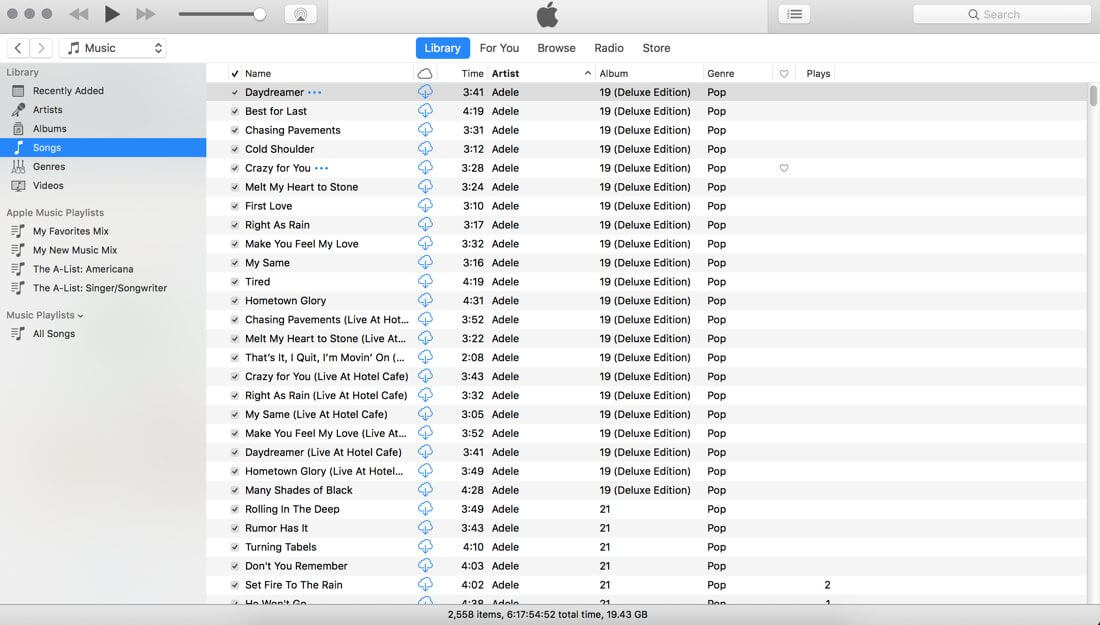
En tout, vous pouvez facilement résoudre pour résoudre Comment transférer de la musique d'iTunes vers iPhone? L'iPhone offre des avantages portables en tant que lecteur de musique, mais reste sujet aux pertes de données, au vol, aux contraintes d'espace et aux dysfonctionnements. Le déplacement de fichiers sur vos appareils pour sauvegarder votre richesse musicale ne devrait plus vous faire perdre la tête. Utilisez des outils pratiques tels que FoneDog iPhone Transfer pour faire d'une pierre deux coups. Il est facile, rapide et efficace de transférer des fichiers sans les contraintes de la synchronisation entre iTunes et iCloud. FoneDog est facilement disponible et est fourni gratuitement avec toutes les options possibles pour simplifier votre environnement numérique.
Là vous l'avez! Des méthodes subtiles dont vous auriez besoin transférer de la musique d'iTunes sur iPhone dans les plus brefs délais.
Laisser un commentaire
Commentaire
Transfert de périphéries
Transfer data from iPhone, Android, iOS, and Computer to Anywhere without any loss with FoneDog Phone Transfer. Such as photo, messages, contacts, music, etc.
Essai GratuitArticles Populaires
/
INTÉRESSANTTERNE
/
SIMPLEDIFFICILE
Je vous remercie! Voici vos choix:
Excellent
Évaluation: 4.8 / 5 (basé sur 72 notes)